SAS Japan
活用事例からデータ分析のテクニックまで、SAS Japanが解き明かすアナリティクスの全て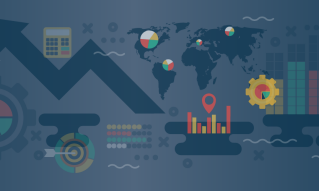
最近、SNSなどで「AI開発ミステリー ~そして誰も作らなかった~」という記事が話題になりました。人工知能(AI)を導入しようという企業の最悪の顛末をコミカルに描いたジョーク・ストーリーですが、これを面白がる人が多いというのは、多少なりとも日本のIT業界の現実を反映しているのかもしれません。 このような事態になっているのは、AIに対する過度な期待が原因の一つかもしれません。AIは、機械に任せれば素晴らしいことが起こる魔法ではなく、明確に定義されたタスクを実行するように機械をトレーニングする方法です。人間が行うタスクを機械が代替することになるのですが、人間が活動しているシステムのなかで、どの部分を機械にやらせるかを考え、実装し、運用しなければなりません。これは、これまでSASが実現してきたアナリティクスの延長にほかなりません。 「AIが発達すればデータサイエンティストはいらない」という説もあります。データサイエンティストが機械学習を実装する役割だけを持つのであれば、そうかもしれません。しかし、本当に必要とされる仕事が「人間が活動するシステムの中でのアナリティクスの活用」であるなら、まさにAIが使われる仕組みを考え、実装し、運用できる状態にする人材こそが求められているのではないでしょうか。 今年5月、SAS Forum Japan のなかで開催された「データサイエンティスト・キャリア・トラック」では、アナリティクスを活用する組織のなかでデータサイエンティストがどのように活躍するかについて、企業の方々から学生向けの講演をいただきました。例えば、ITや数理モデルを使いこなせることは初級レベルで、ビジネススキルを身に着けながら、最終的には経営幹部候補となるキャリアパスを提示している組織や、一方で、趣味で培ったスキルをビジネスに生かすデータサイエンティストがいます。このように、データサイエンティストのキャリアは組織・個人によってさまざまですので、多様人材がそれぞれの強みをもって活躍することができそうです。 しかし、どの組織・個人でも共通しているのは「目的志向」である点です。何のためにデータ分析をするのか、それがどのような価値を持つのかを明確にしなければ、課題解決のためのデータ分析はできません。データサイエンティストは単にデータ分析の技術で課題解決するだけでなく、「課題設定」をする役割を持たなければ本当の価値は生み出せないのです。そもためには、さまざまな問題意識を抱える人たちと異業種交流をするなど、幅広い視野が必要となりそうです。 データサイエンティスト協会が示した3つのスキルのうち、「ビジネススキル」については、ときどき「ドメイン知識」(業界や業務についての知識)として紹介されることがあります。しかし、本当に必要なのは、その知識を解決すべき課題に変換する力だと考えます。データサイエンティストを目指す学生が、すべての業界・業務についての知識を得ることは難しいですが、アナリティクスが活用される代表的な業界において、どんな課題がどのようにアナリティクスにより解決されているかを知ることで、応用力を身に着けられるのではないでしょうか。そこで、SAS Japanでは、次のような内容の学生向けセミナー「データサイエンティストのキャリアと活躍のかたち」をシリーズで開催します。 データサイエンティストのキャリア ... 「データサイエンティスト・キャリア・トラック」の講師陣による、それぞれの組織や個人としてのデータサイエンティストのキャリアや活躍のかたちを紹介 ビジネスで活用されるアナリティクス ... データサイエンスやアナリティクスがどのような業界のどんな課題を解決するために活用されているかをSAS社員が紹介 学生によるデータサイエンスの学び ... 学生がどのようにデータサイエンスを学習しているかを学生自身による体験を交えながら紹介 第1回は11月30日(金)に開催します。データサイエンティストを目指す学生の皆様のご参加をお待ちしています。
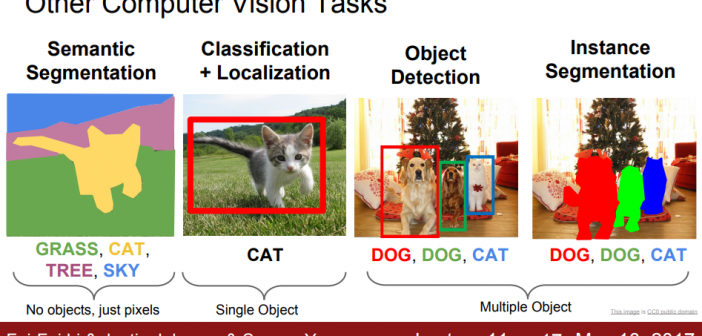
SASでは、従来からオープン・AIプラットフォームであるSAS Viyaの機能をPythonから効率的に活用いただくためのハイレベルなPython向けAPIパッケージであるDLPyを提供してきました。 従来のDLPyは、Viya3.3以降のディープラーニング(CNN)と画像処理(image action set)のために作成された、Python API向けハイレベルパッケージです。 DLPyではKerasに似たAPIを提供し、より簡潔なコーディングで高度な画像処理やCNNモデリングが可能でした。 そして、この度、このDLPyが大幅に機能拡張されました。 最新版DLPy1.0では、以下の機能が拡張されています。 ■ 従来からの画像データに加え、テキスト、オーディオ、そして時系列データを解析可能 ■ 新たなAPIの提供: ・ RNN に基づくタスク: テキスト分類、テキスト生成、そして 系列ラベリング(sequence labeling) ・ 一般物体検出(Object Detection) ・ 時系列処理とモデリング ・ オーディオファイルの処理と音声認識モデル生成 ■ 事前定義ネットワーク(DenseNet, DarkNet, Inception, and Yolo)の追加 ■ データビジュアライゼーションとメタデータハンドリングの拡張 今回はこれらの拡張機能の中から「一般物体検出(Object Detection)」機能を覗いてみましょう。 SAS Viyaでは従来から画像分類(資料画像1.の左から2番目:Classification)は可能でした。例えば、画像に映っている物体が「猫」なのか「犬」なのかを認識・分類するものです。 これに加えて、DLPy1.0では、一般物体検出(資料画像1.の左から3番目:Object Detection)が可能になりました。 資料画像1. (引用:Fei-Fei Li & Justin Johnson & Serena Yeung’s Lecture
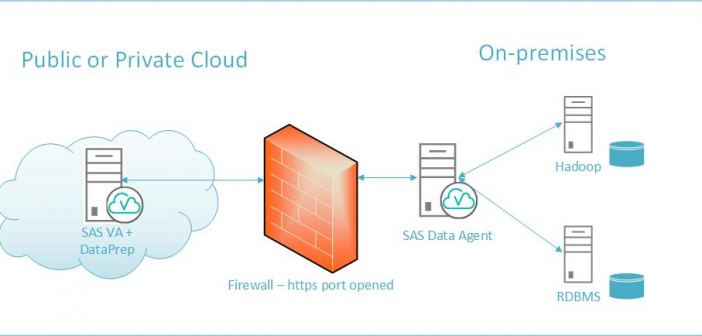
近年、クラウドファーストを唱える企業が増加し、データ分析のために、クラウド上に展開されている分析サービスを活用したり、クラウド上に独自に分析アプリケーションを構築するケースも増えています。 しかし、クラウド上にある分析サービスやアプリケーションで分析する対象のデータは、オンプレミス上に蓄積されているケースが大半であり、クラウドからこれらのデータにアクセスできるようにするための作業や環境設定は面倒かつ非効率で、膨大なデータをクラウドとやり取りするなどの運用コストも大きく、かつセキュリティのリスク回避も考慮しなければなりません。 こうした課題を解決するために、SAS ViyaではSAS Cloud Data Exchange (CDE)を提供しています。 SAS Cloud Data Exchange (CDE) は、プライベート/パプリックのクラウド上にあるアプリケーション(=SAS Viya)からファイヤーウォールの後ろにある、顧客のオンプレミス上にあるデータに安全かつ確実にアクセスし、大量のデータをクラウドへ高速に転送することを可能とするデータ接続機能です。 CDEは、SAS Viyaのセルフサービス・データ準備向け製品であるSAS Data Preparationに含まれる機能です。 CDEを使用すれば、クラウド上にあるSAS Viyaからオンプレミス上にある様々なデータソース(Oracle, Teradata, Hadoop etc.)へ最小限の手順で容易かつセキュアにアクセスすることが可能になります。 サポート対象データソース: ・DB2, ODBC, Apache Hive, Oracle, Redshift, SQL Server, Postgres, SAP HANA, Teradata, SAS Data Sets CDEでは、最小限の一つのポート(Https port)を使用し、オンプレミス上にあるデータソースにアクセスするための資格情報(ユーザーID /パスワード)も保護された領域に格納し、使用するため、安全性が高められています。 また、クラウド上のSAS Viyaが複数のワーカーノードで分散構成されている場合には、オンプレミス上のデータを並列で高速にSAS Viya環境へロードすることが可能です。 利用手順概要は以下の通りです。 オンプレミス側にSAS Data Agent
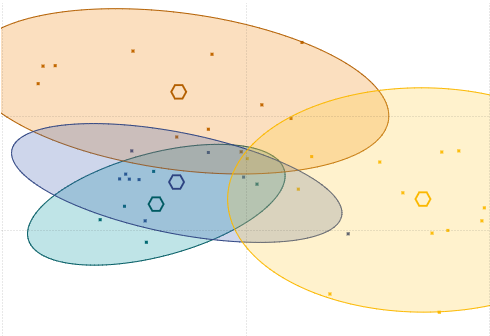
前回の記事では、SAS Visual Analytics を用いて時系列データを扱う手法をご説明しました。第7回目となる本記事では、データをグループ分けするクラスタリングについてご紹介します。 クラスタリングとは、多様な特徴を持つデータ群の中から、似通った性質を持つサンプルを抽出しグループ化する機械学習手法です。例えば、顧客をクラスタリングし、各クラスターの特徴(年齢・嗜好等)に合わせた適切なDMを送る、などの活用例があります。本記事では、行政基盤の性質に基づき都道府県をクラスタリングします。本ブログのシリーズの第3回・第5回にて同じデータを異なる手法で分析しておりますので、併せてご参照ください。 本記事では、総務省の「社会・人口統計体系 都道府県データ 社会生活統計指標 :D 行政基盤」のデータを使用しました。 SAS Visual Analytics 8.3 におけるクラスタリング分析 from SAS Institute Japan 本例で作成したクラスターの数は5つですが、オプションから数の変更ができます。特徴量のビンの数も同様に変更可能です。 さて、今回使用した5つの変数は第3回・第5回の記事の分析で、人口増減率に影響を及ぼすとされた要素でした。スライド内クラスター2のラインをご覧ください。財政力指数は低いものの、土木費割合が高いという特徴を共有するクラスターであると読み取れます。これは、第5回の記事のディシジョンツリーを用いた分析によると、財政力が弱いにも関わらず人口増減率が高い自治体の持つ特徴でした。したがってクラスター2内の要素の人口増減率が高い傾向にあることが予想されます。また最も要素数の多いクラスター5についてですが、どのビンにおいても概ね中程度の値を取っており、平均的なクラスターであるとみなせます。このようにクラスタリングによってデータを分類し、各クラスターの特徴に着目することで、データをより分析しやすくすることが可能です。 ここで、SAS Visual Analytics におけるクラスタリングに使われている手法、k-means法の仕組みついてご紹介します。ここではn個のデータをk個のクラスターに分類するとします。 1) n個のデータのうち最初のk個をクラスターの核とし、各データを一番近い核のクラスターに属するように分割します。 2) 各クラスターの重心を求めます。 3) 各データを、それぞれが一番近い重心のクラスターに属するように再分割します。 4) 再分割されたクラスターの重心を求め、(3)の操作をクラスターに変化がなくなるまで行います。 このように、最終的に変動がなくなったクラスターに基づきクラスタリングが行われています。 以上、クラスタリングの手法についてご説明しました。引き続き本ブログのシリーズでは、SAS Visual Analytics を用いた図表・グラフの作成や統計解析の方法について紹介いたします。ぜひご参照ください。 高校生・大学生を対象とした第2回和歌山県データ利活用コンペティションへの参加も募集中ですので、奮ってご参加ください。(追記:募集は締め切られました)

